Diseño Abstracto de un Perro en Inkscape
hive-148441·@cetb2008·
0.000 HBDDiseño Abstracto de un Perro en Inkscape
<div class="text-justify"> Saludos querida comunidad, continuando con los diseños abstracto, el día de hoy les presento este diseño de un Perro, realizada en el programa vectorial Inkscape. A continuación les presento los pasos: <br>  <br> # Diseño Abstracto de un Perro en Inkscape: # Paso 1: Abrimos el programa Inkscape, y le damos clic en la opción de curvas Bézier de la barra de herramientas y trazamos parte de la cabeza del perro.</div> 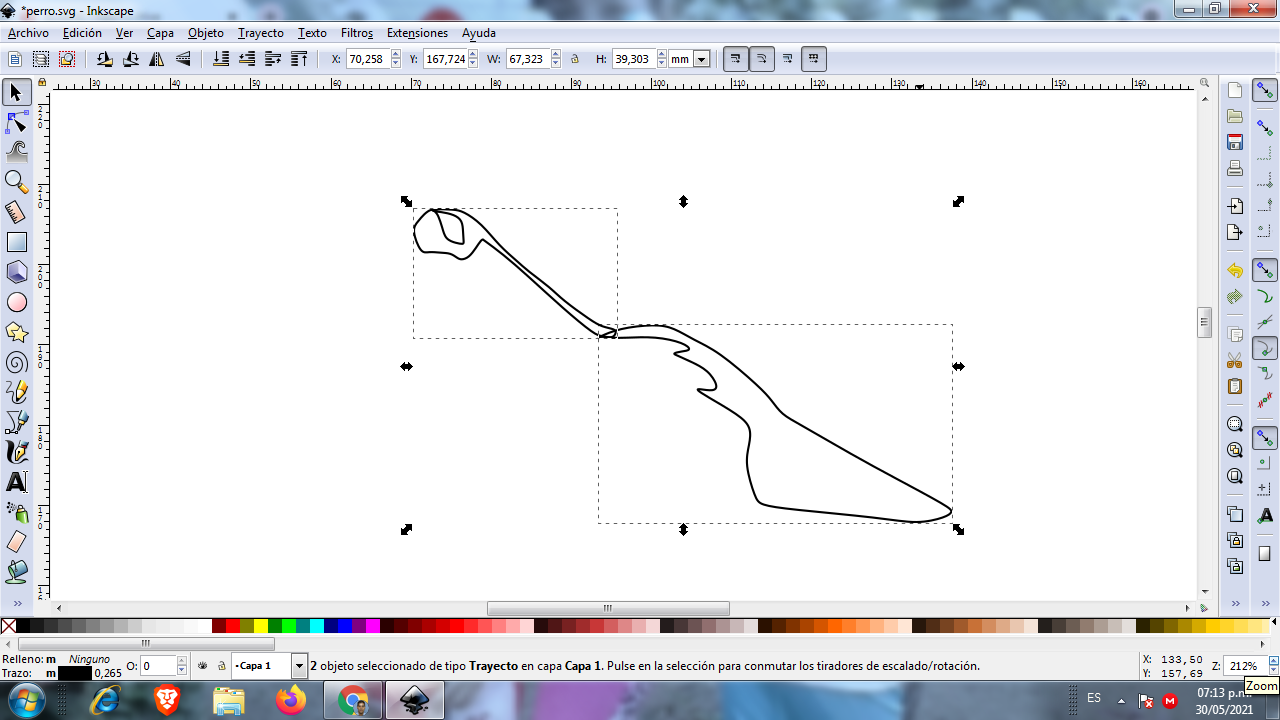 # Paso 2: Se trazan dos figuras en la parte de abajo con la opción de curvas Bézier. 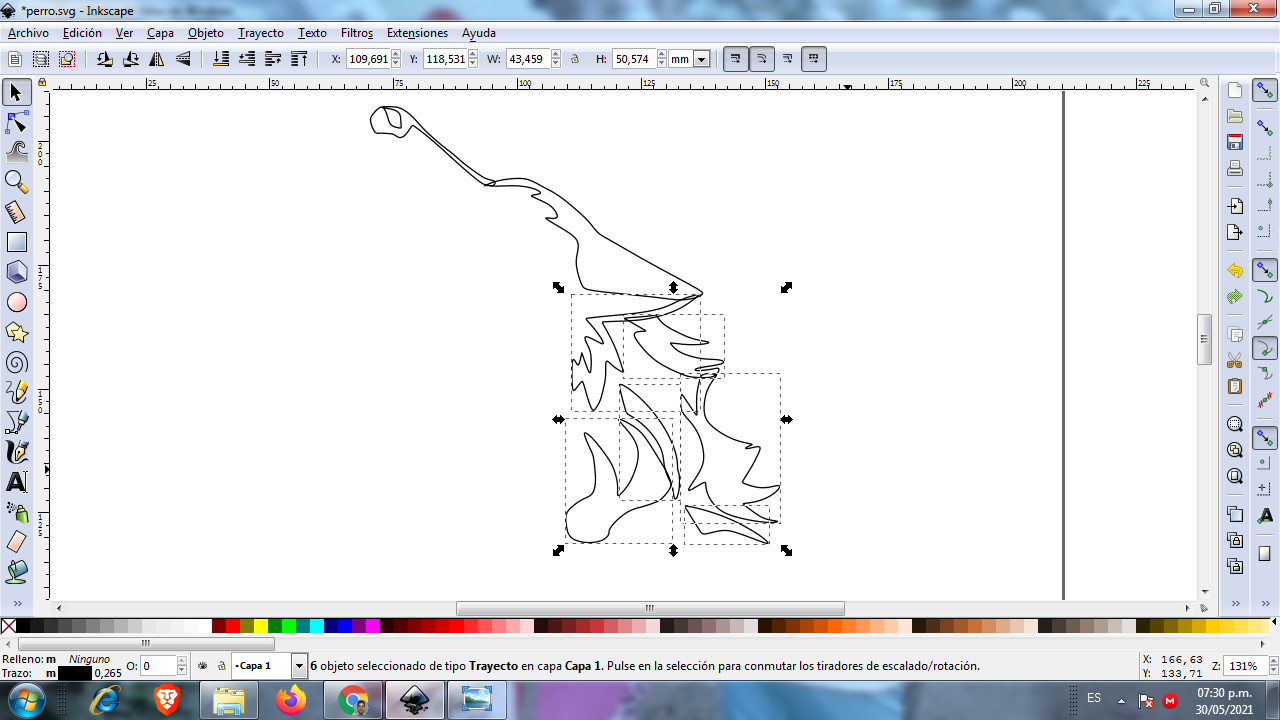 # Paso 3: Ahora continuamos trazando otras figuras con la herramienta de curvas Bézier. 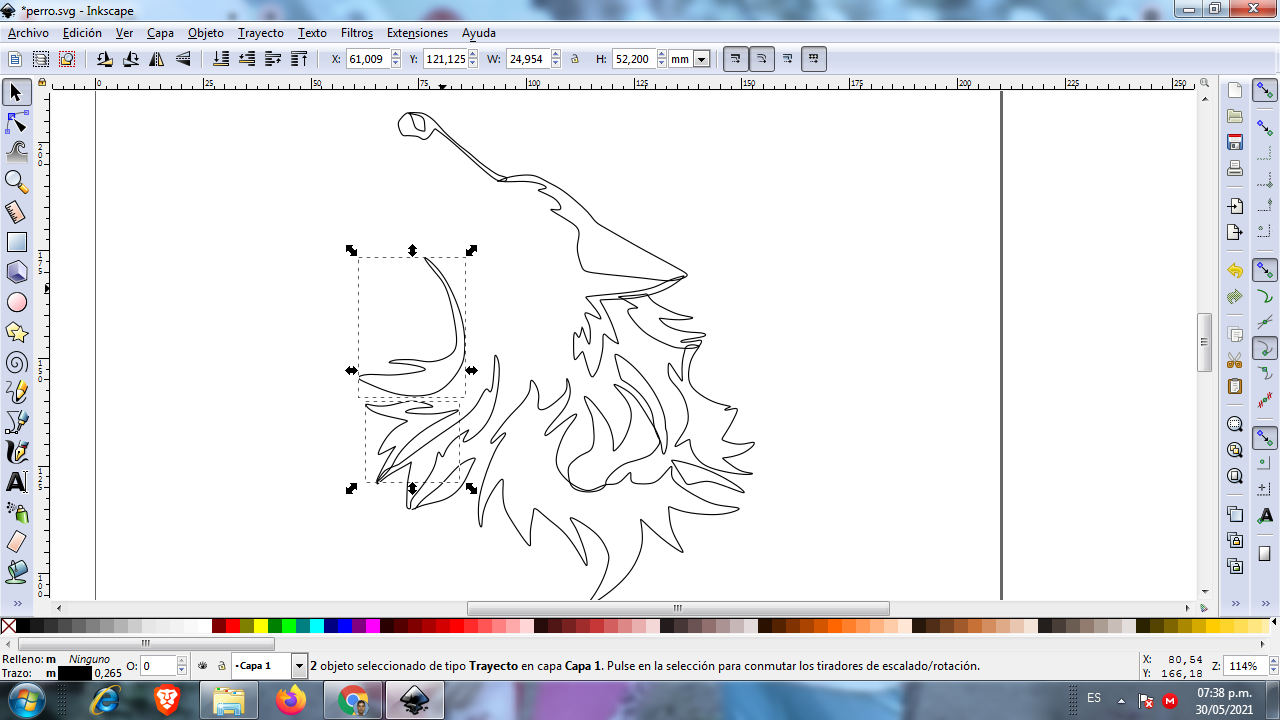 # Paso 4: Seguimos trazando dos figuras en la parte abajo. 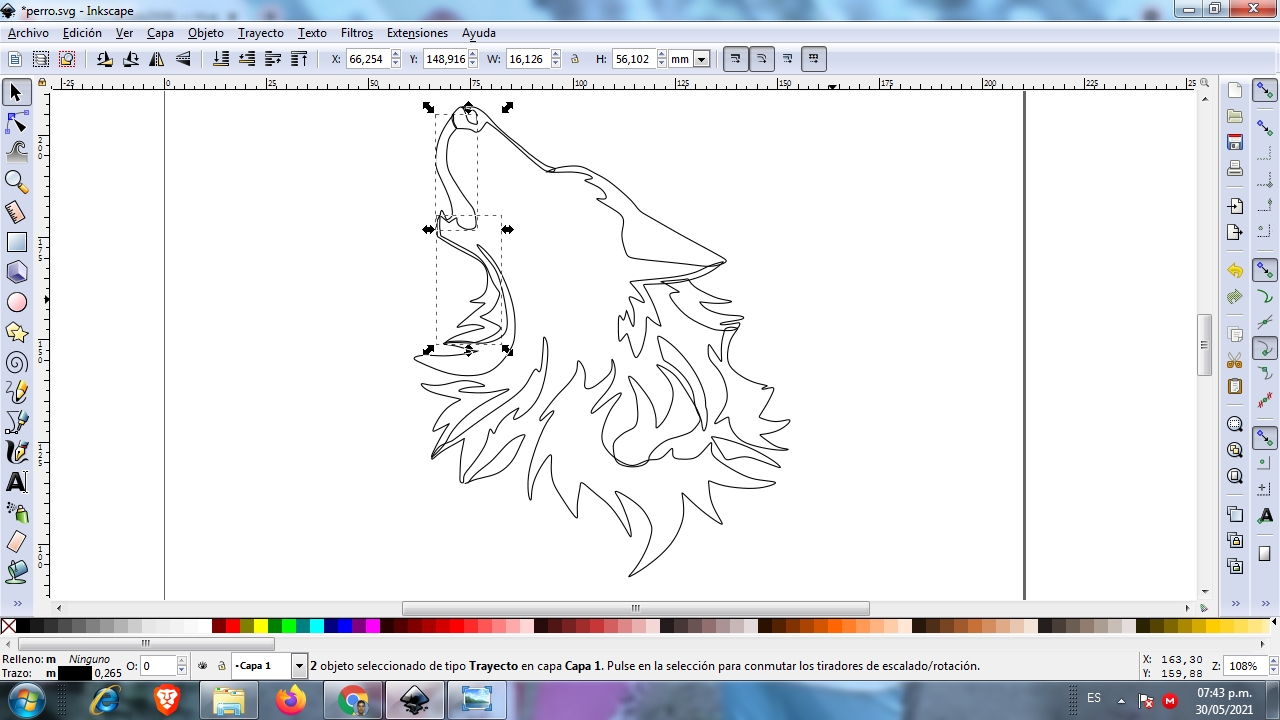 # Paso 5: Completamos la figura del Perro con la herramienta de curvas Bézier. 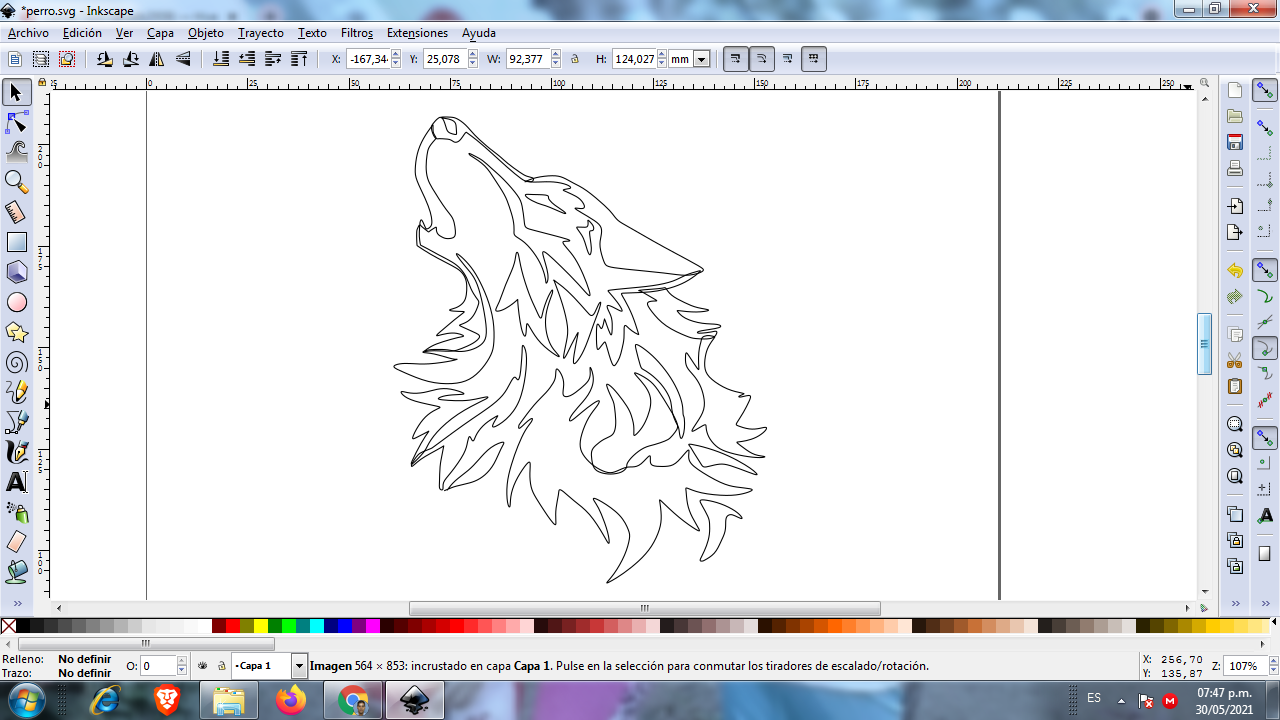 # Paso 6: Se aplica el efecto coser Subtrayecto en cada una de las figuras. Para esto debemos insertar un círculos, los combinamos y luego aplicamos la opción coser subtrayecto, después se coloca cada una de las figuras encima y la vamos cortando y nos quedaría así la primera: <br> 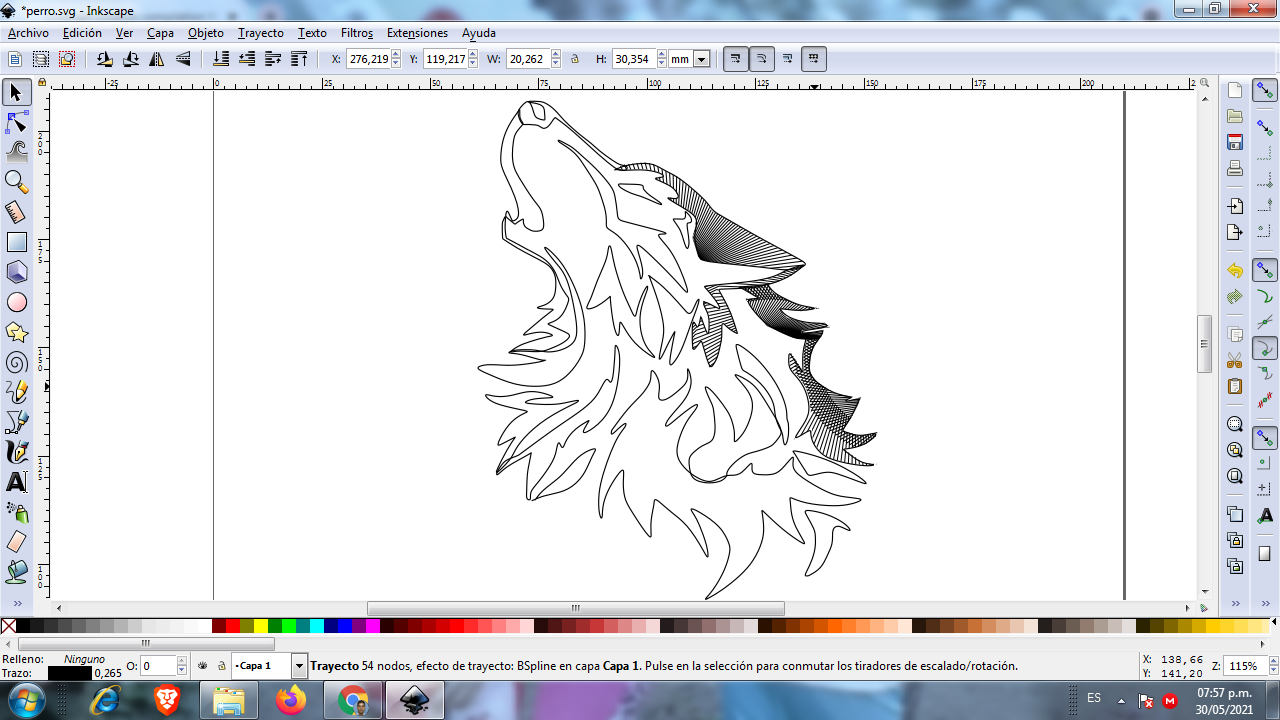 # Paso 7: Se aplica el mismo procedimiento en las siguientes figuras. 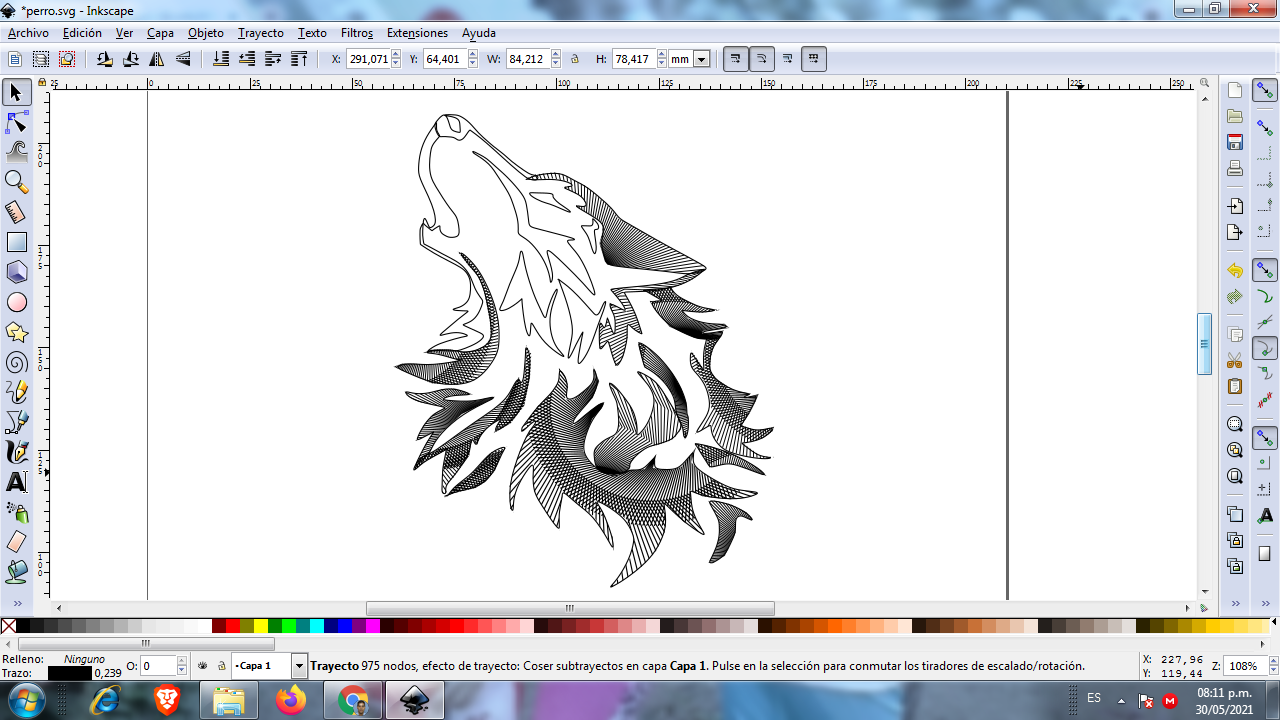 # Paso 8: Continuamos aplicando la opción coser subtrayecto en el resto de las figuras. 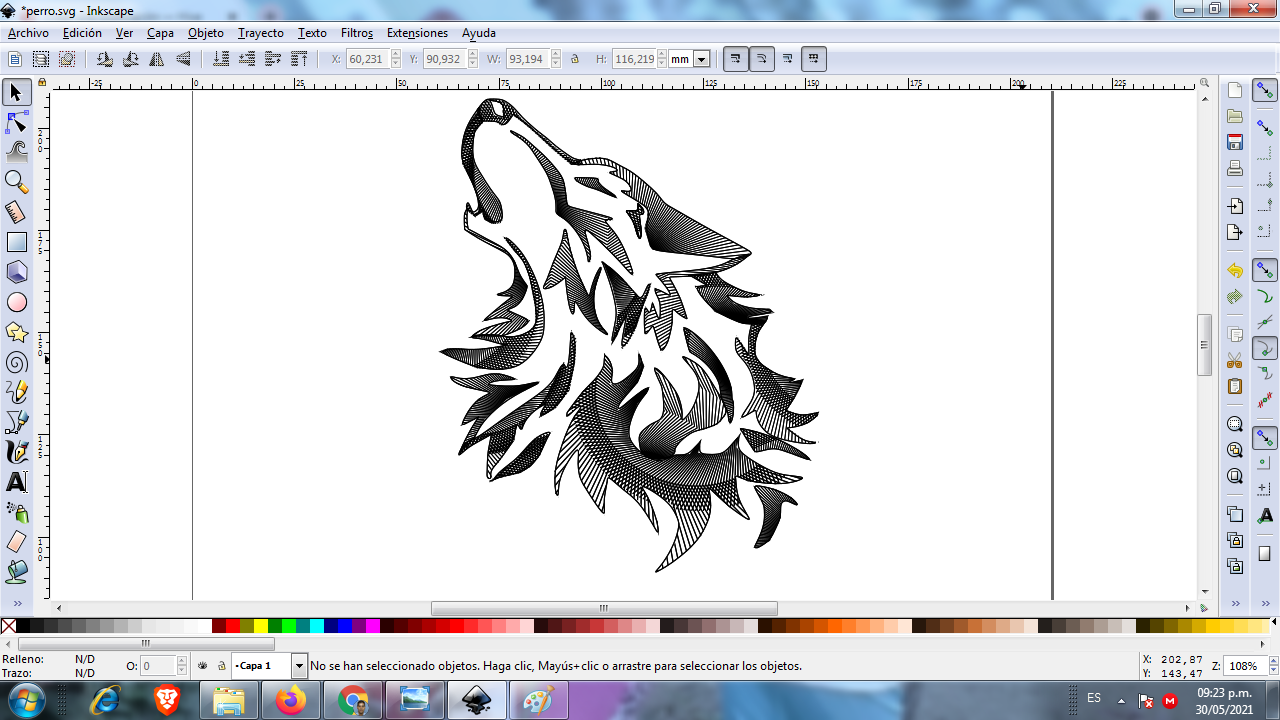 # Paso 9: Se aplica el color en cada figura, seleccionándolos de la paleta de colores. 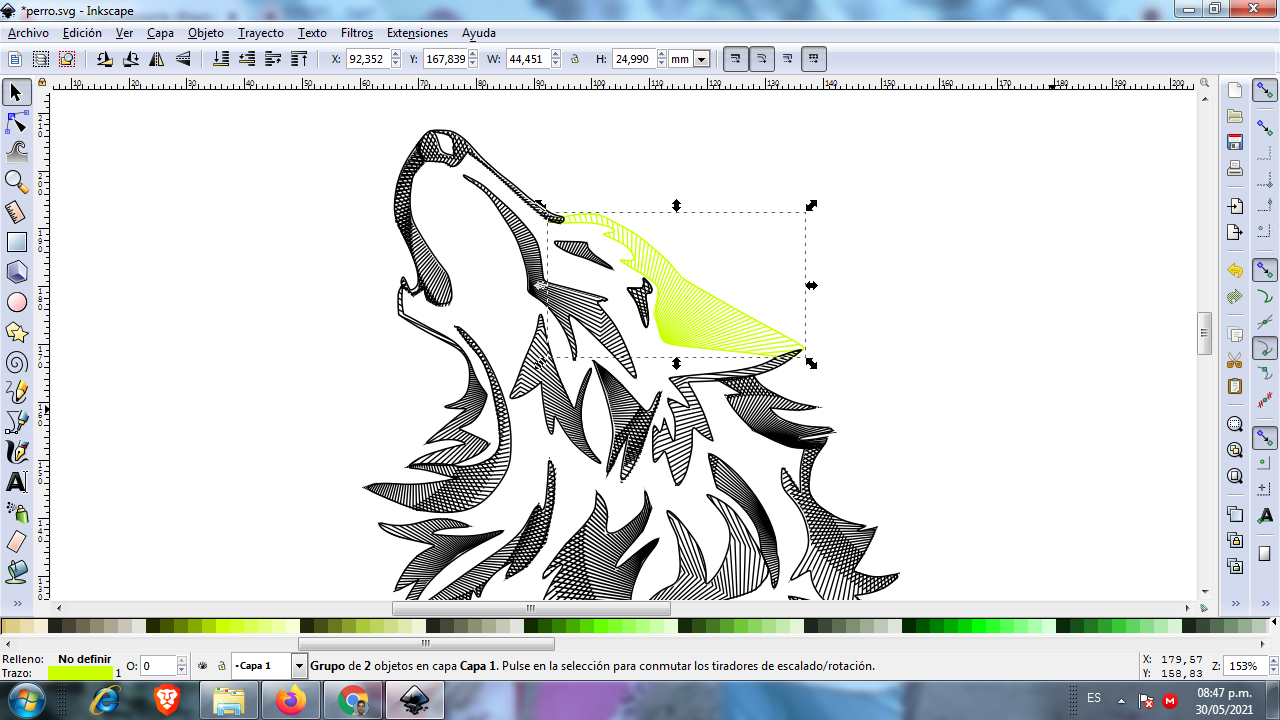 # Paso 10: Aplicamos el paso 9 en todas las figuras y este es el resultado. 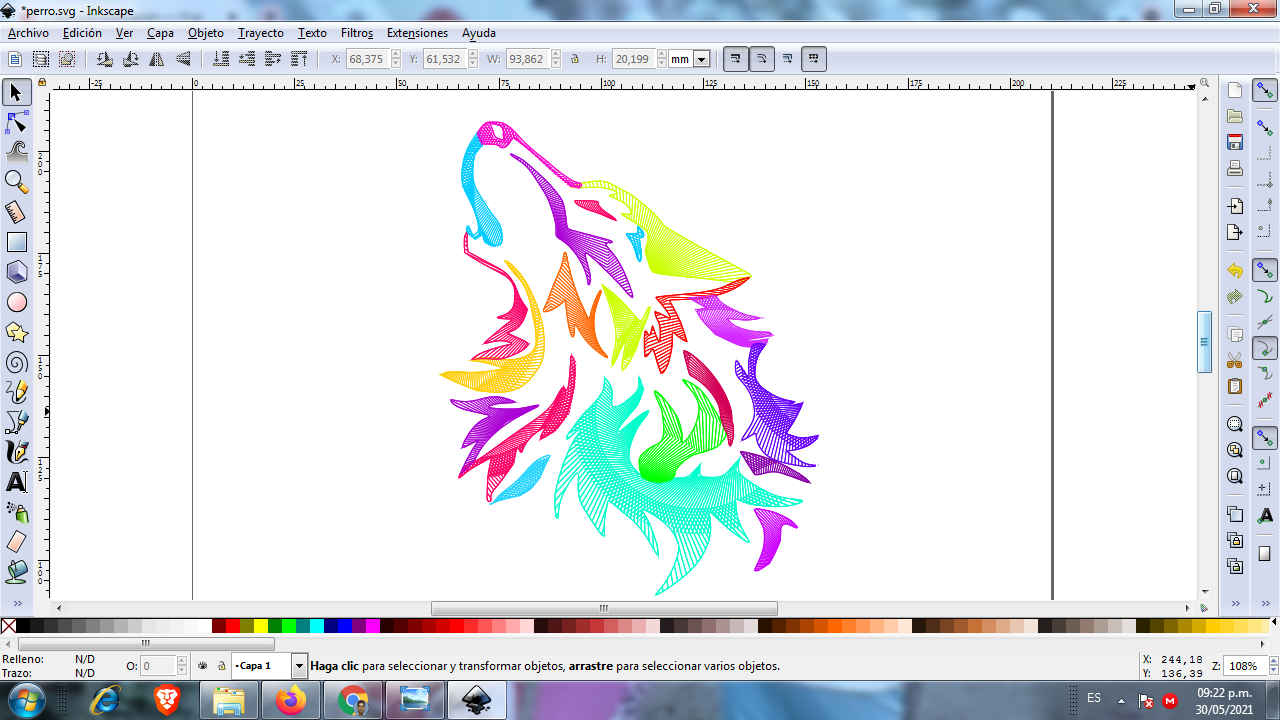 # Paso 11: Se Inserta un fondo color negro, se duplica la figura, luego se reduce el tamaño y aplicamos un desenfoque.  Imagen de Referencia [fuente](https://www.pinterest.es/pin/664492120015680783/ ) Espero les haya gustado mi tutorial, nos vemos en el próximo post. <br> <center>  </center>
👍 creative-pi, toni.ccc, toni.pal, khiabels, sayury, petronila, ninachejov, oscaroef, london65, korle, iraeli, hugo1954, silu, naty16, fulldeportes, fermionico, hive-189157, badge-153040, fulldeportes6, jennyarte, aventurerasbike, losapuntesdetux, sourovafrin, zayedsakib, ctime, minhajulmredol, geadriana, tokensonline, votehero, isaria, clayboyn, fatman, donchate, nancybriti, alvaradofran, da-dawn, allyson19, angelanichole, steempampanga, dinglehopper, jadung, new-world-steem, killerteesuk, steem-on-2020, eve66, shirahoshi, cetb2008,